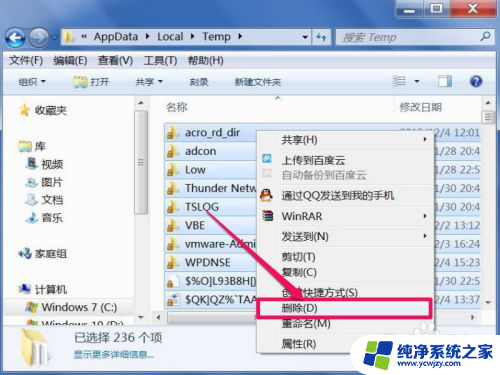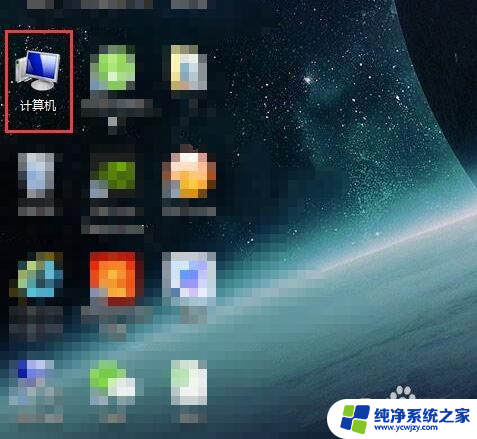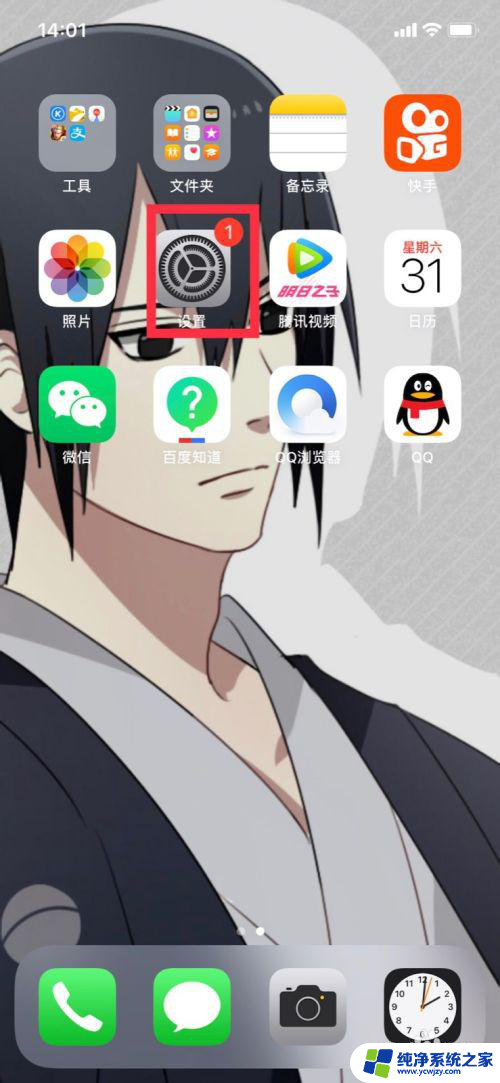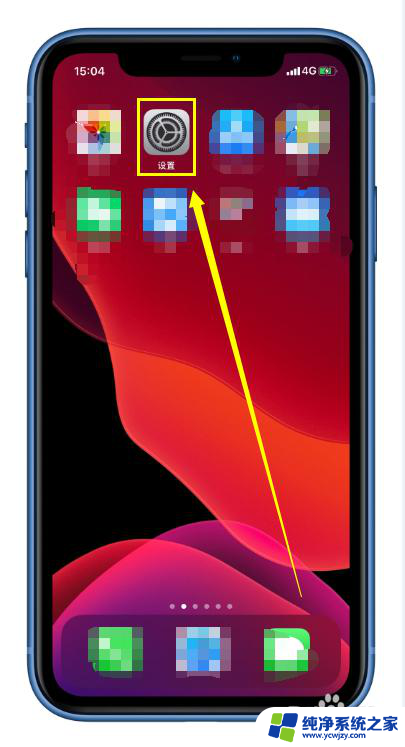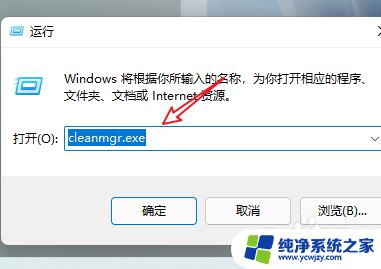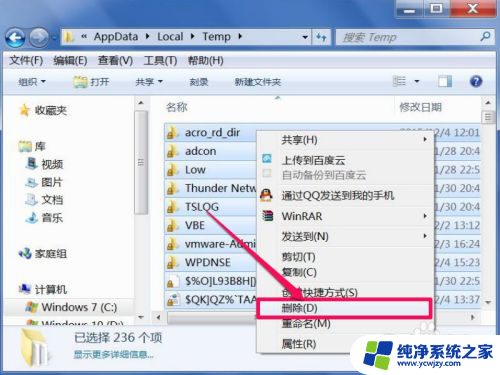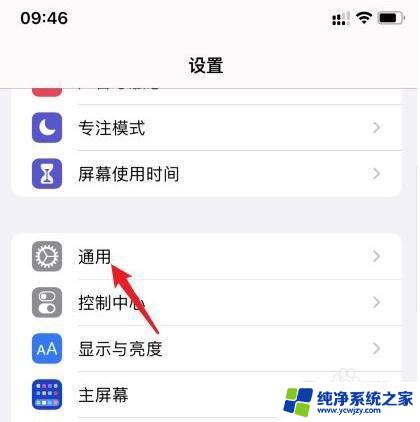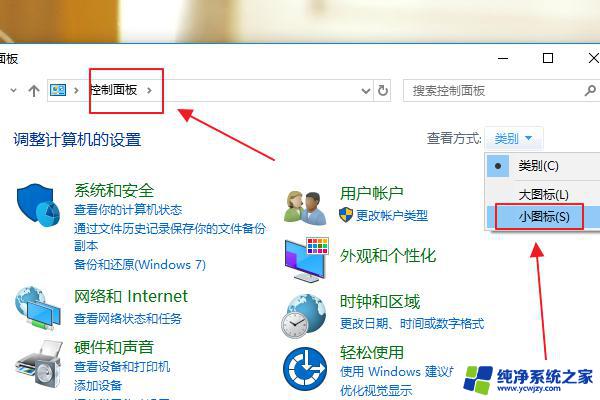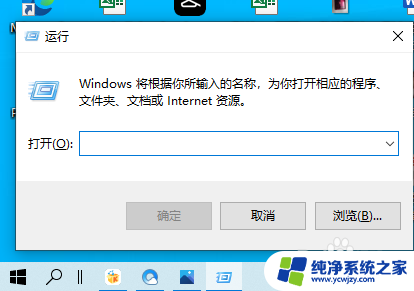电脑怎么清理垃圾缓存
更新时间:2024-04-28 13:55:39作者:yang
随着电脑的使用频率增加,垃圾文件和缓存数据也会逐渐堆积,影响电脑运行速度和性能,为了保持电脑的顺畅运行,清理垃圾缓存是必不可少的。而清理电脑缓存垃圾并不是一件复杂的事情,只需要一些简单的操作就可以让电脑焕然一新。接下来我们就来详细了解一下电脑如何清理垃圾缓存的方法。
具体方法:
1.我们先打开我的电脑。
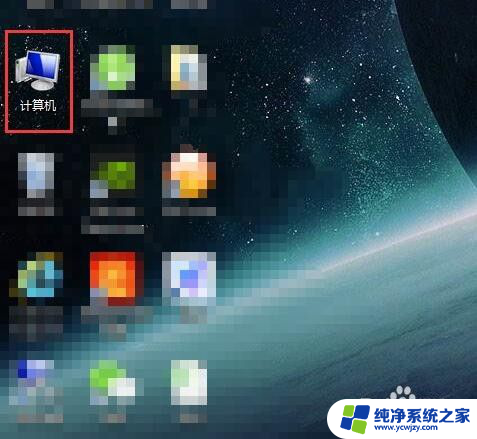
2.选择要清理的磁盘,以C盘为例。
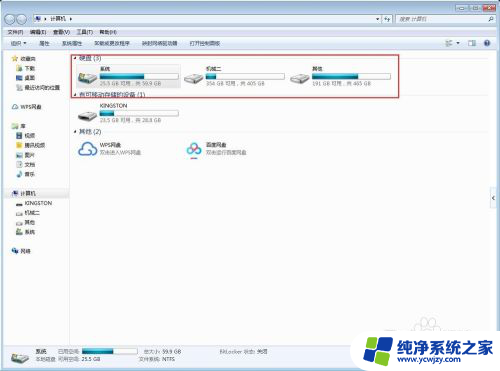
3.鼠标移到C盘右键点击后选择属性。
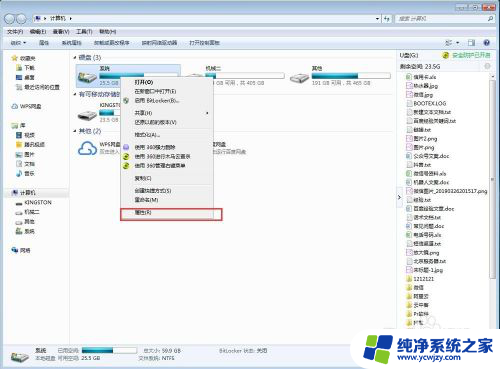
4.接下来选择磁盘清理。
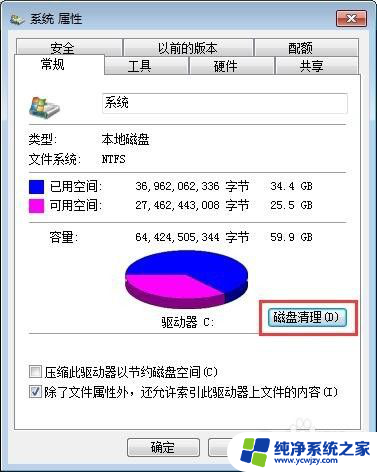
5.会显示正在统计磁盘可以清理的垃圾,耐心等待一下。
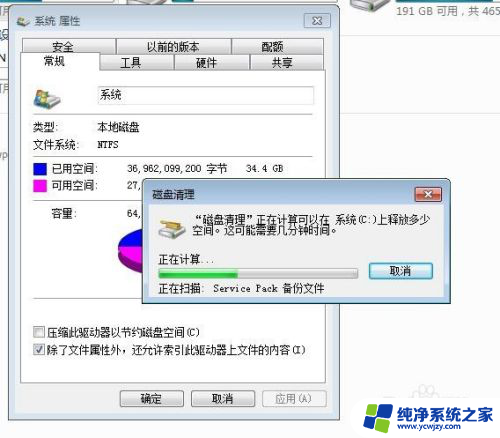
6.然后选择需要清理的垃圾,一般清理临时文件和回收站里面的垃圾。
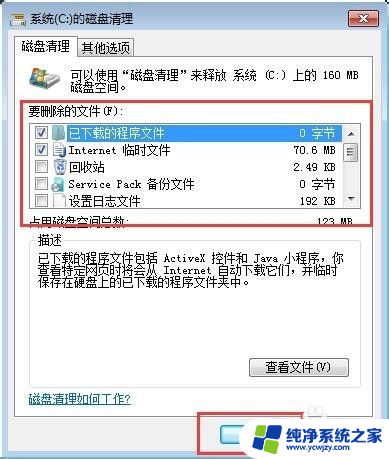
7.点击确认后系统会再次进行删除确认。
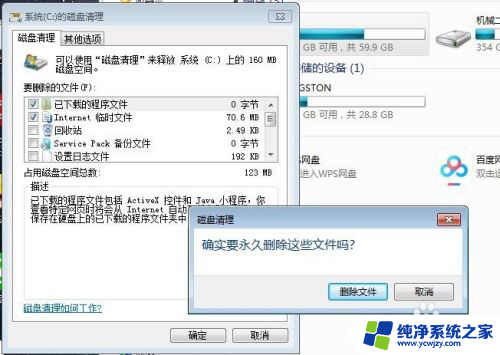
8.最后等待删除垃圾文件就可以了。

以上就是清理电脑垃圾缓存的全部步骤,如果有不清楚的地方,您可以按照小编的方法进行操作,希望对大家有所帮助。